編輯:安卓刷機技巧
【ROM之家】小編在論壇、問答等地方看到很多用戶在用小米手機助手進行連接的時候會出現連接不上的情況,所以為了解決大家的問題,小編整理了一下,下面來看看小米手機要如何才能連上小米手機助手。
1、先電腦上安裝好小米手機助手,並雙擊打開
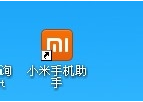

2、鼠標單機右上角的設置按鈕,選擇常規管理,將手機連接時自動啟動選勾(為了以後連接時方便,也為了在測試當中減少打開的步驟),點擊完成保存

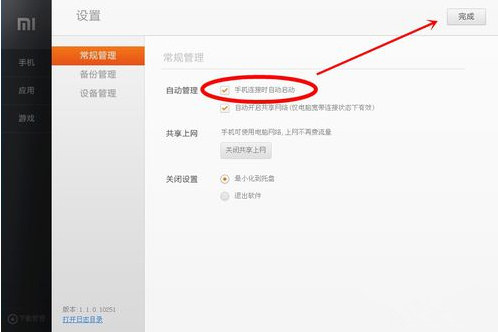
3、打開手機的設置→全部設置→開發者選項→USB調試(這裡我反復測試,發現USB調試的打開對小米手機助手的連接很重要,對其它的諸如360手機助手、豌豆莢等手機管理軟件也是必須打開的一個選項,這裡也是為了一些朋友方便鏈接其它的,因為小米助手是不能管理手機中的文件、照片等資料)
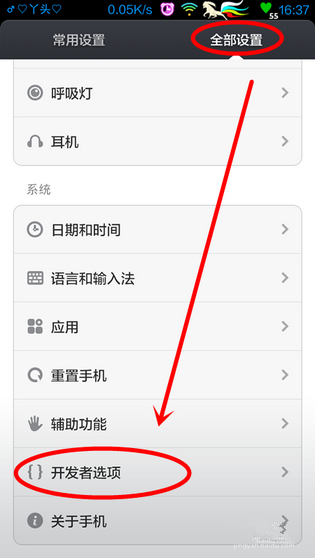
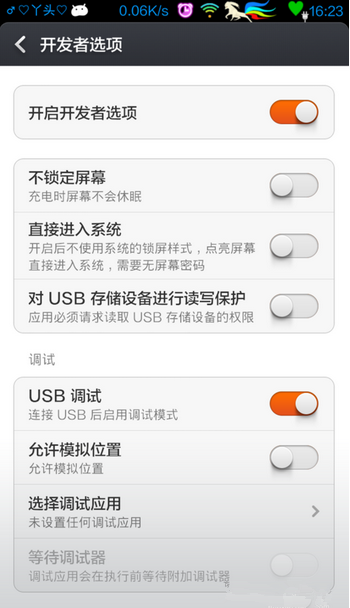
4、用數據線將手機和電腦連接,下拉通知欄會看到已連接USB,有看照片和傳文件2個選項,把選項選到看照片
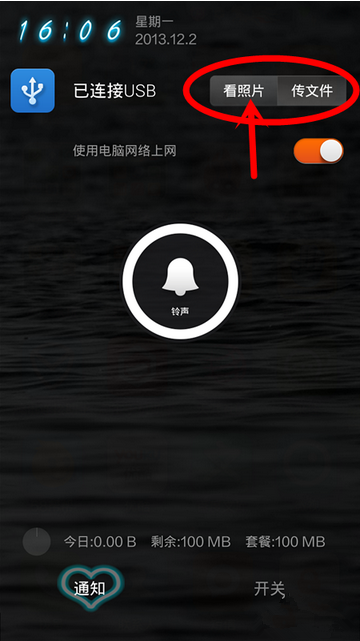
5、擇到看照片後就會看到小米手機助手已經連接,這時就可以在電腦上對手機進行系統升級、備份管理以及共享上網等操作
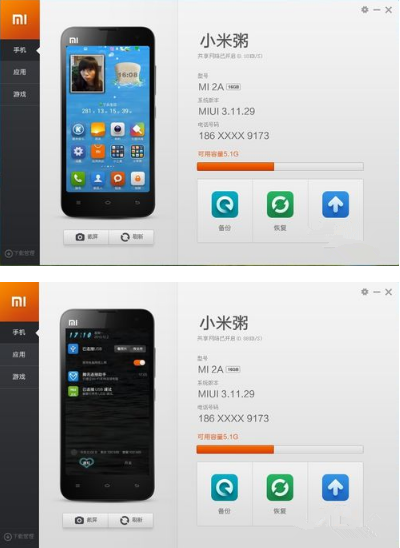
對於小米手機連接小米手機助手的方法小編就介紹到這了,希望對大家有幫助。
 紅米Note3全網通版對比小米4C誰比較好?哪個性價比比較高?
紅米Note3全網通版對比小米4C誰比較好?哪個性價比比較高?
很多用戶對於小米4c和紅米note3全網通這兩款手機還不是很清楚,兩款手機中哪款比較好,哪個性能比較高,購買比較合算呢?今天小編再給大家分析對比下兩款手機的區別,
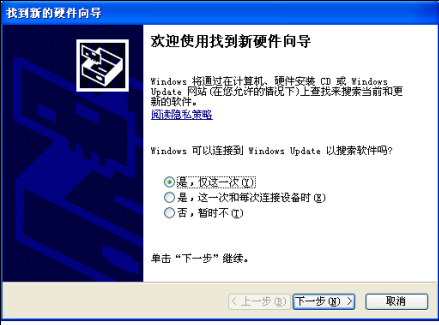 聯想P700恢復官方兼救磚圖文教程
聯想P700恢復官方兼救磚圖文教程
聯想P700刷成磚了該怎麼辦?如何恢復官方系統? 小編今天帶來了聯想P700恢復官方兼救磚圖文教程,機友們趕緊來看看吧。 准備工作 1
 小米note2怎麼截圖 小米note2截圖詳細圖文教程
小米note2怎麼截圖 小米note2截圖詳細圖文教程
小米剛剛發布了雙曲面屏旗艦手機小米note2,那麼小米note2怎麼截圖呢? 小編今天便帶來了小米note2截圖詳細圖文教程,一起來看看。 小米
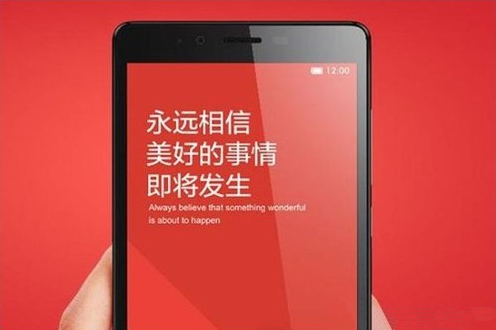 紅米使用基礎教程:如何安裝驅動
紅米使用基礎教程:如何安裝驅動
許多用戶都反映在安裝驅動上遇到了困難。今天小編整理了一下正確安裝驅動的方法,下面就以紅米Note2為例。 紅米Note2驅動安裝方法分享